如何啟用安全啟動?安全啟動是至關重要的安全功能,它可確保您的系統僅在啟動時載入經過驗證和未經修改的系統軟體。然而,許多人在升級到 Windows 11 時遇到了「不支援安全啟動」的錯誤提示。別擔心,php小編香蕉將為您提供逐步指南,說明如何輕鬆啟用電腦的安全啟動。
Win11開啟安全啟動方法教學
1. 首先我們重新啟動計算機,在logo出現的時候使用熱鍵開啟bios設置,然後按下「F10」進入bios setup。

2. 然後在「configuration」選項下找到「boot options」選擇進入。
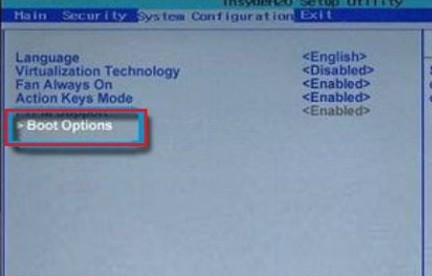
3. 接著找到其中的“secure boot”,將它更改為“Enabled”
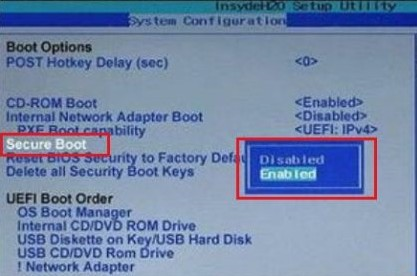
4. 最後按下「F10」儲存,若彈出對話框,選擇「Yes」即可。
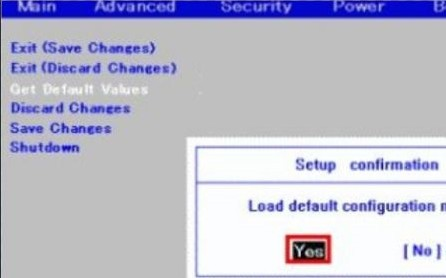
以上是Win11怎麼開啟安全啟動 Win11開啟安全啟動方法教學課程的詳細內容。更多資訊請關注PHP中文網其他相關文章!




